

Dapatkan DISKON 93% untuk Seumur Hidup
Penawaran Eksklusif
Jangan lewatkan kesepakatan ini, dilengkapi dengan Pengelola Kata Sandi GRATIS.
Dapatkan 93% matikan FastestVPN dan manfaatkan Lulus Hulk Password Manager KONSULTASI
Dapatkan Kesepakatan Ini Sekarang!By Nick Anderson Tidak ada komentar 5 menit
Minecraft adalah salah satu video game paling populer di dunia. Ini memiliki jutaan pemain yang telah menghabiskan waktu ratusan jam dalam permainan. Salah satu aspek hebat dari Minecraft adalah multipemain, yang memungkinkan dua atau lebih gamer Minecraft untuk memainkan game ini secara online. Seperti halnya setiap game multipemain daring, kinerja adalah kunci untuk pengalaman daring yang sempurna. Itu sebabnya Anda perlu tahu cara mem-port Minecraft.
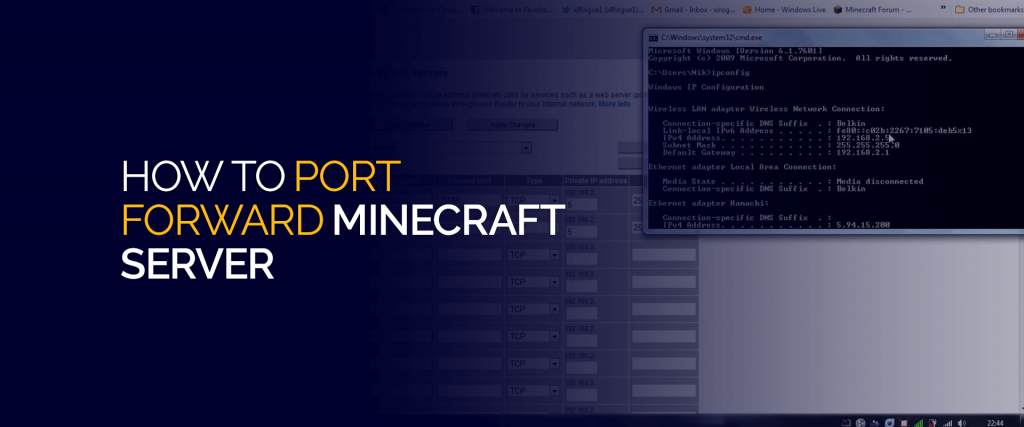
Jika Anda belum melakukannya, kami akan menjelaskan cara mem-port Minecraft di sini blog. Anda dapat mempelajari lebih lanjut tentang apa itu port forwarding dan bagaimana hal itu dapat meningkatkan kinerja game online.
Port forwarding adalah proses mengaktifkan port tertentu sehingga lalu lintas jaringan masuk. Aplikasi menggunakan port yang berbeda untuk berkomunikasi melalui internet ke server mereka. Port adalah gateway virtual dalam sistem operasi untuk memfasilitasi komunikasi keluar.
Karena cara kerja firewall NAT, port harus diizinkan secara manual sehingga lalu lintas masuk melewati firewall tanpa hambatan.
Itu tidak memengaruhi penjelajahan normal. Game online adalah salah satu situasi di mana port forwarding penting. Jadi tanpa penjelasan lebih lanjut, mari kita lihat cara mem-port Minecraft.
Minecraft dapat dimainkan secara solo, co-op, atau multiplayer melalui internet. Ada ratusan server Minecraft publik yang dapat Anda sambungkan ke multipemain dengan pemain lain, juga memiliki tiga server resmi yang dijalankan oleh pengembang Minecraft.
Minecraft tersedia di Xbox, PlayStation, Nintendo Switch, Windows, macOS, dan Linux. Karena konsol video-game tidak memungkinkan Anda untuk mengaktifkan port di perangkat lunak, Anda perlu melakukan port forward di router. Metode ini juga berfungsi untuk Minecraft versi Windows, macOS, dan Linux.
Pertama, kita perlu menetapkan alamat IP statis untuk perangkat Anda. Anda dapat memeriksa alamat MAC LAN/WiFi di alamat jaringan perangkat. Jika perangkat sudah terhubung ke router, catat alamat IP-nya. Kami hanya dapat mengatur ini sebagai statis sehingga router selalu memberikan alamat IP ini ke perangkat.
Antarmuka pengguna bervariasi antara pabrikan, sehingga sulit untuk merinci petunjuk spesifik. Namun, pendekatan umum untuk port forward pada router adalah sama.
Tipe NAT Anda seharusnya tidak muncul sebagai Open/Type 2 di konsol game Anda. Adapun port yang akan diteruskan, periksa platform di bawah ini.
Ada ratusan router di pasaran dengan antarmuka pengguna yang berbeda bahkan dalam jajaran pabrikan yang sama. Itu membuat proses penulisan untuk setiap router menjadi sangat sulit. Namun, Anda dapat mengunjungi sumber daya di sini untuk mencari model router tertentu dan ikuti langkah-langkahnya port forward pada router.
Sama seperti Anda ingin memastikan bahwa lalu lintas masuk melewati firewall NAT, Anda juga harus memastikan tidak ada konflik NAT. Kami mengacu pada Double NAT, yaitu ketika dua router terhubung bersama dan melakukan Network Address Translation (NAT).
Anda dapat mempelajari tentang apa itu NAT ganda dan cara mencegahnya di kami blog di sini.
Untuk menjelaskan secara singkat, menempatkan perangkat game di belakang router kedua – yang juga menjalankan NAT – akan mempersulit lalu lintas masuk untuk menjangkau perangkat karena berada di jaringan pribadi lain. Anda dapat mencegah NAT ganda dengan menonaktifkan NAT pada router kedua.
Minecraft juga memungkinkan Anda mengatur dan menghosting server Minecraft sendiri. Anda dapat mengundang teman dan pemain Anda dari seluruh dunia untuk bergabung dengan server Anda. Dengan meneruskan port pada router, para peserta tersebut akan lebih mudah berkomunikasi dengan server Anda. Jika Anda menghadapi masalah seperti obrolan suara, penerusan port di Minecraft dapat membantu.
Ada cara lain untuk mem-bypass firewall NAT dan mengizinkan semua port – melalui pengaktifan UPnP – tetapi kami tidak merekomendasikannya untuk alasan keamanan.
© Copyright 2024 VPN tercepat - Seluruh hak cipta.


Jangan lewatkan kesepakatan ini, dilengkapi dengan Pengelola Kata Sandi GRATIS.
Situs web ini menggunakan cookie sehingga kami dapat memberi Anda pengalaman pengguna sebaik mungkin. Informasi cookie disimpan di browser Anda dan melakukan fungsi seperti mengenali Anda ketika Anda kembali ke situs web kami dan membantu tim kami untuk memahami bagian mana dari situs web yang menurut Anda paling menarik dan bermanfaat.
Cookie yang Benar-benar Diperlukan harus diaktifkan setiap saat sehingga kami dapat menyimpan preferensi Anda untuk pengaturan cookie.
Jika Anda menonaktifkan cookie ini, kami tidak akan dapat menyimpan preferensi Anda. Ini berarti Anda harus mengaktifkan atau menonaktifkan cookie lagi.


